Вы можете легко переадресовывать вызовы с вашего iPhone на любой другой номер телефона. Это отличный трюк для использования в тоннах ситуаций, хотите ли вы отправлять вызовы на офисную линию или стационарный телефон, вы находитесь в зоне с плохим приемом и хотите перенаправлять вызовы на телефон с лучшим обслуживанием, повторно отправляясь на каникулы где-нибудь, не пользуясь услугами сотовой связи, и хотите оставить свой телефон дома, или если вы путешествуете и хотите отправить свои звонки на низкий телефон. Вы даже можете переслать свой номер на номер Skype или Google Voice, если вы предпочитаете принимать входящие вызовы провайдера VOIP, будь то на другом устройстве iOS или на компьютере. Вам не нужно обращаться к поставщику сотовой связи или платить какие-либо дополнительные сборы за использование услуги, это бесплатно, и все делается прямо на вашем iPhone, вот что делать.
Включение переадресации вызовов
Это переадресует все входящие вызовы на указанный вами номер, который длится до тех пор, пока функция не будет отключена.
- Откройте «Настройки» и выберите «Телефон».
- Нажмите «Переадресация звонков» и переверните в положение ON
- В поле текстового поля введите номер телефона, на который вы хотите переадресовать все входящие вызовы
- Нажмите «Назад» и выйдите из «Настройки», чтобы изменения вступили в силу.
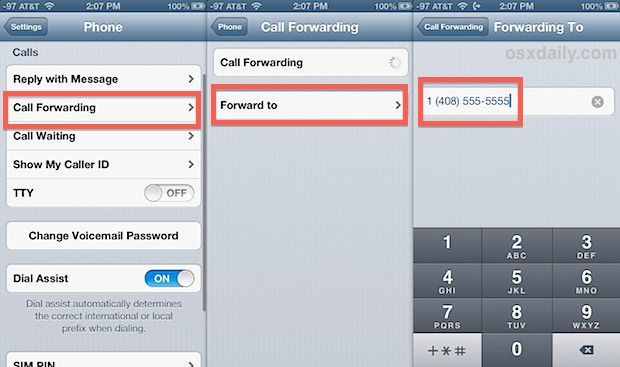
Как только номер будет введен, вызовы начнут переадресовывать. Приведенный пример переадресовывает вызовы на число, которое не существует:
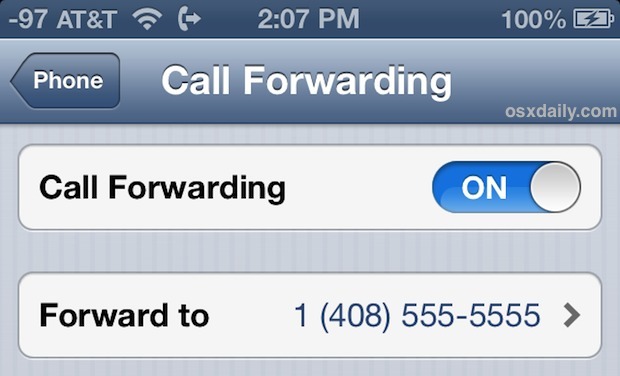
Вы всегда будете знать, что iPhone переадресовывает вызовы из-за маленького значка телефона в заголовке со стрелкой, указывающей на это:

Введя свой собственный номер голосовой почты, вы также можете переадресовать все входящие вызовы на голосовую почту мгновенно, без необходимости выключать телефон или вручную отправлять входящий вызов на голосовую почту каждый раз. Это также удобный способ сделать вид, что номер вашего iPhone больше не работает, переадресовывая его на номер телефона, который неактивен.
С точки зрения абонентов, ничего не изменилось, но ваш iPhone больше не будет звонить, и вместо этого он просто отправит вызовы на указанный вами номер. Вы всегда можете совершать телефонные звонки, как обычно, при пересылке, но возвратные вызовы не возвращаются на ваш номер телефона, даже если этот номер остается на идентификаторе вызывающего абонента.
Отключение переадресации вызовов
Отключение пересылки еще проще, чем включение:
- Вернитесь в Настройки и снова выберите «Телефон»
- Нажмите «Переадресация вызова» и переведите переключатель в положение «ВЫКЛ»
Значок телефона должен исчезнуть из строки заголовка, и iPhone будет принимать входящие телефонные звонки и звонить снова, как обычно.
Настройка переадресации вызовов на iPhone Verizon
Большинство устройств iPhone Verizon не будут иметь опцию «Переадресация вызова», встроенную непосредственно в настройки iOS, то есть описанный выше метод должен быть слегка изменен. Вместо этого пользователям Verizon необходимо будет выполнить следующие действия:
Включить переадресацию звонков с помощью Verizon: наберите * 72, затем номер телефона для пересылки. Например: * 72 1-408-555-5555
Отключить переадресацию вызовов с помощью Verizon: наберите * 73 в любое время, чтобы отключить переадресацию и принимать вызовы на телефоне в обычном режиме.
Плюс к разнице Verizon заключается в том, что трюк универсален для всех устройств, а не для iPhone, то есть вы можете переадресовывать любой номер Verizon с помощью метода * 72.










